1、首先在工具箱中选择修复画笔工具,然后在修复画笔工具属性栏中进行参数设置;
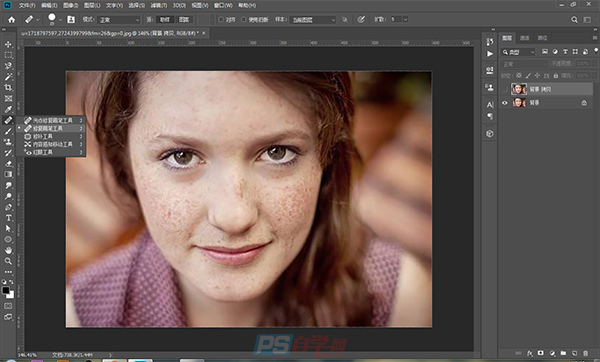
2、接下来在需要修复的区域附近选择一个相似的点作为样本,接着即可在图像中对人物的面部进行修饰;
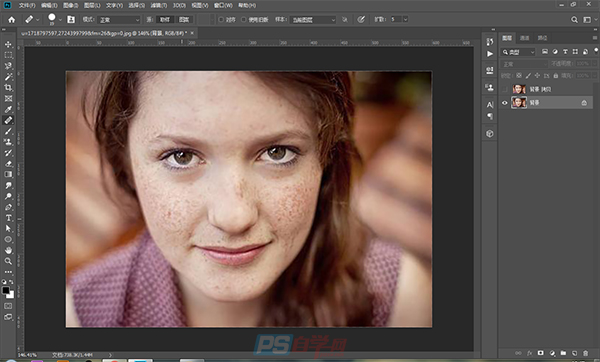
3、完成上述操作后查看效果对比;


4、选择修复画笔工具后,其属性栏。

下面将对修复画笔工具属性栏中主要参数的含义进行讲解:
取样:选择该单选按钮,修复时所选取的样本为图像中的某个区域。
图案:选择该单选按钮,修复时所选取的样本为软件自带的图案。
对齐:勾选该复选框,可以将图案和所选的区域对齐。
1、首先在工具箱中选择修复画笔工具,然后在修复画笔工具属性栏中进行参数设置;
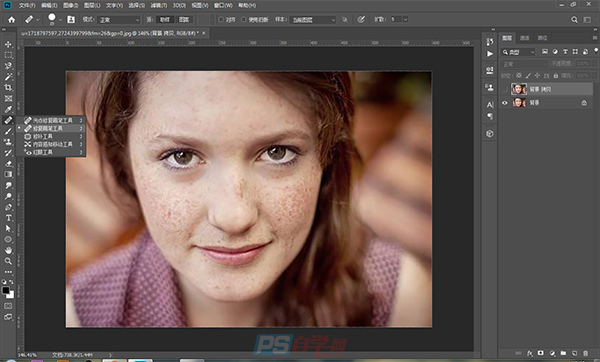
2、接下来在需要修复的区域附近选择一个相似的点作为样本,接着即可在图像中对人物的面部进行修饰;
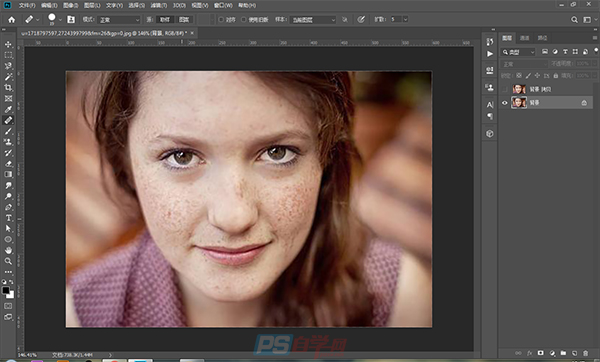
3、完成上述操作后查看效果对比;


4、选择修复画笔工具后,其属性栏。

下面将对修复画笔工具属性栏中主要参数的含义进行讲解:
取样:选择该单选按钮,修复时所选取的样本为图像中的某个区域。
图案:选择该单选按钮,修复时所选取的样本为软件自带的图案。
对齐:勾选该复选框,可以将图案和所选的区域对齐。